Einfügen von Seiten
In dieser Funktion können Sie das System so programmieren, dass es dem Kopiensatz automatisch Zwischenblätter, Kapitelseiten oder Registerblätter auch mit einem anderen Papiertyp als für das Hauptdokument hinzufügt. Darüber hinaus können Sie entscheiden, ob Zwischenblätter und Registerblätter ebenfalls kopiert werden sollen. Auf Kapitelseiten wird immer kopiert.
Dies ist nützlich, wenn Sie Zwischenblätter zum Sortieren der Kopien verwenden wollen.
Zwischenblatt/Kapitelseite
In dieser Funktion fügen Sie zwischen die Kopien Seiten ein. Die Funktion Zwischenblatt ist hilfreich, wenn Sie ein leeres Blatt zum Trennen der Kopien verwenden möchten. Auf die Zwischenblätter kann auch kopiert werden. Da Kapitelseiten immer einseitig kopiert werden, ist diese Funktion sinnvoll zum Unterteilen Ihres Kopiensatzes in Kapitel.
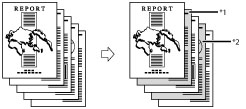
*1 Bedruckte Kapitelseite
*2 Bedrucktes Zwischenblatt
Registerblätter
In dieser Funktion werden Registerblätter zwischen den Drucken eingefügt. Diese Funktion ist nützlich, wenn Sie den Hauptteil eines Textes unterteilen wollen.
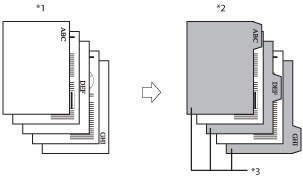
*1 Originale
*2 Kopien
*3 Bedruckte Registerblätter
Zum Bedrucken der Registerblätter stellen Sie die Breite zum Versetzen für das Bild ein, das auf dem Register erscheinen soll.
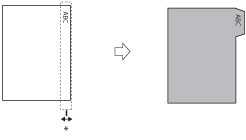
* Zu verschiebender Bereich
|
WICHTIG
|
|
Achten Sie darauf, den korrekten Papiertyp anzugeben, vor allem wenn Sie schweres Papier oder anderes Spezialpapier verwenden. Wenn der Papiertyp nicht richtig definiert ist, kann das zu schlechter Druckqualität führen. Außerdem kann die Fixiereinheit verschmutzen oder das Papier kann stauen, so dass Sie das System reparieren lassen müssen.
|
1.
Berühren Sie die Taste [Kopie].

2.
Berühren Sie nacheinander die Tasten [Optionen] → [Zwischenblätter].

3.
Wählen Sie den Typ der Zwischenblätter → Berühren Sie die Taste [Hinzufügen].
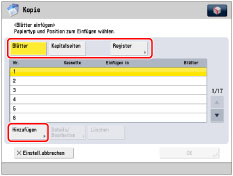
|
HINWEIS
|
|
Sie können nicht [Blätter] und [Kapitelseiten] gleichzeitig wählen.
|
4.
Geben Sie die detaillierten Einstellungen für die Zwischenblätter an → Berühren Sie die Taste [OK].

Legen Sie die Seiten zum Einfügen der Zwischenblätter über die Zahlentasten  -
-  fest.
fest.
 -
-  fest.
fest.Wenn Sie [Blätter] auswählen, geben Sie die Anzahl der einzulegenden Blätter und die zu bedruckende(n) Seite(n) an.
Bei Auswahl von [Register] stellen Sie die Breite Druckversatz (0 mm bis 25 mm) mithilfe der Tasten [-] und [+] ein → Bestätigen Sie durch Berühren der Taste [OK].
Zum Wählen des Papiers für Zwischenblätter berühren Sie [Ändern] für <Papier wählen> → Wählen Sie die Papierzufuhr → Berühren Sie die Taste [OK].
Wenn Sie Blätter von der Zuschiess- und Falzeinheit H1 oder Zuschiesseinheit L1 zuführen, wählen Sie das Papierformat nach dem Einlegen des Papiers in der Zuschiess- und Falzeinheit H1 oder Zuschiesseinheit L1.
Wählen Sie [Deckblatteinzug] für das Papierauswahldisplay für das Zuschiessfach zum Zuführen des Deckblatts von der Zuschiess- und Falzeinheit H1 oder Zuschiesseinheit L1. Wenn Sie den Deckblatteinzug wählen möchten, wenn für den aktuellen oder reservierten Job das Papierformat und der Papiertyp bereits eingestellt sind, können Sie [Papier für Einzug änd.] berühren.
Wiederholen Sie gegebenenfalls Schritt 4, um die Funktionen festzulegen.
|
WICHTIG
|
|
Wenn Sie ein unterschiedliches Papierformat für Deck-, Rücken- oder Zwischenblätter festlegen, werden die Papierformate für die anderen Funktionen automatisch auf das neue Format geändert. Das Ändern des Papierzufuhrmediums für eine Funktion auf ein Papierzufuhrmedium mit demselben Papierformat ändert allerdings nicht die Einstellungen für die anderen Funktionen.
Sie können ab Seite 2 Zwischenblätter und Kapitelseiten einfügen.
Wenn Sie [Register] gewählt haben, kann nur Papier im Format A4 verwendet werden.
Bei Auswahl von [Doppelseitig drucken] für das Deckblatt in der Funktion [Deckblatt hinzu] und Einfügen eines Registerblatts vor der ersten Seite wird das Deckblatt zuerst ausgegeben und danach das Registerblatt. Das Deckblatt ist in diesem Fall unbedruckt und Kopien werden ab dem Registerblatt angefertigt.
Bei Auswahl von [Unbedruckt lassen] für das Zwischenblatt können Sie die gleiche Seite als Registerblatt eingeben. In diesem Fall wird das Papier für das Zwischenblatt zuerst ausgegeben und danach das Registerblatt.
|
|
HINWEIS
|
|
Sie können insgesamt bis zu 100 Zwischenblätter (Kapitelseiten) und Registerblätter einfügen.
Wenn Sie bereits bedrucktes Papier als Zwischenblätter verwenden (z. B. Firmenpapier), müssen Sie [Unbedruckt lassen] wählen. Andernfalls wird der Vordruck überdruckt.
|
5.
Berühren Sie nacheinander die Tasten [OK] → [Schließen].
|
HINWEIS
|
|
Die Einstellungen werden in der Reihenfolge des Einfügens verändert.
Sie können die Einstellungen für Zwischenblätter, Kapitelseiten oder Registerblätter bestätigen/ändern, indem Sie nach der Auswahl der Einstellungen die Taste [Details/Bearbeiten] berühren.
Zum Löschen eines Zwischenblatts wählen Sie die zu löschende Einstellung → Berühren Sie die Taste [Löschen].
Vergewissern Sie sich, dass die Anzahl der Registerblätter, die im Display zur Einstellung der Versatzbreite beim Drucken von Registerblättern angezeigt wird, mit der Anzahl der im Zufuhrmedium liegenden Registerblätter identisch ist.
|
|
WICHTIG
|
|
Nähere Informationen zu den möglichen Funktionskombinationen finden Sie im Abschnitt "Nicht verfügbare Funktionskombinationen".
Nähere Informationen zur Anzahl der Blätter (einschließlich Zwischenblättern und Kapitelseiten), die mit der Funktion [Heften] geheftet werden können, finden Sie im Abschnitt "Maximale Blattzahl, die geheftet werden kann".
|
|
HINWEIS
|
|
Wenn die Zwischenblätter bedruckt werden, werden diese Seiten in der Gesamtanzahl der Kopien mit erfasst. Wenn Sie sie nicht bedrucken, werden die Seiten nicht als Kopie gezählt.
Wenn Sie Kapitelseiten oder Registerblätter hinzufügen, werden diese Seiten in der Gesamtanzahl der Kopien mit erfasst.
Wenn Sie sowohl [Zwischenblätter] als auch [Deckblatt hinzu] einstellen möchten, wählen Sie dasselbe Papierformat.
Auf Registerblätter wird stets kopiert. Wenn Sie nicht auf die Registerblätter kopieren wollen, fügen Sie leere Blätter an den Positionen ein, an denen die Registerblätter eingefügt werden sollen.
Beim Kopieren auf Registerblätter prüfen Sie, ob die Position der Register stimmt.
Wenn Sie Registerblätter aus einer Papierkassette zuführen, müssen Sie den Papiertyp in der Papierzufuhr vorher als Registerpapier speichern. (Vgl. Abschnitt "Speichern des Papierformats und Papiertyps für ein Papierzufuhrmedium".)
Nähere Informationen zum Einlegen von Registerpapier in die Papierkassette oder Zuschiess- und Falzeinheit H1/Zuschiesseinheit L1 finden Sie unter "Einlegen von Registerblättern" oder "Einlegen von Papier in das Zuschiess- und Falzeinheit H1/Zuschiesseinheit L1 (Zusatzausstattung)".
Wenn [Zwangsw. Ausgabe unverarb. Registerblätter] aktiv ist, werden die überzähligen Registerblätter, die nicht für den Auftrag benötigt wurden, einfach unverarbeitet ausgegeben.
Beispiel: Wenn die Anzahl der Registerblätter auf 5 eingestellt ist und das System sieben Registerblätter für den Kopierauftrag benötigt, müssen Sie zwei Registerblattgruppen mit je fünf Registerblättern (insgesamt 10) vorbereiten. Wenn das System nur sieben Registerblätter benötigt, bleiben daher drei Registerblätter übrig.
Wenn Bildbereiche beim Versetzen über die Papierkante hinausgeschoben werden, kann dies zur Folge haben, dass die nachfolgenden Kopien schwarze Streifen haben oder schmutzig erscheinen.
Beispiel: Bereiche von Bildern können aus dem Registerpapier geschoben werden.
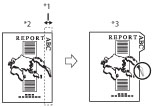 *1 Herausgeschobener Bereich
*2 Originale
*3 Kopien
|